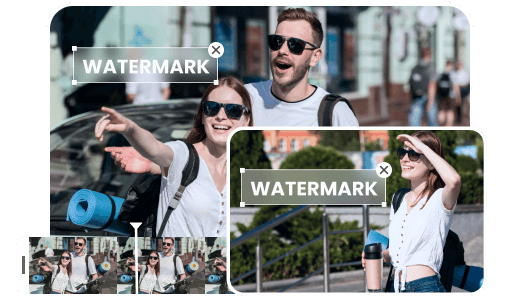最近話題となっているAI技術は、ロゴ作成といったデザインの場面にも進出してきました。AI技術を使用したロゴメーカーでは、企業イメージや業種などを答えるだけでクオリティの高いロゴを生成してくれます。
ロゴは企業やYouTubeチャンネルのコンセプトを伝えたり、ユーザーへの印象付けのために必要なものです。しかし、プロのデザイナーに依頼すると費用が高く依頼しづらいですよね。
一方、AIのロゴメーカーを使用すると、安くプロ顔負けのロゴが簡単に作れるのでおすすめです。この記事では、AIでロゴを作るおすすめのサイトをまとめます。また、ロゴメーカーと合わせて使いたい編集ツールもご紹介します。
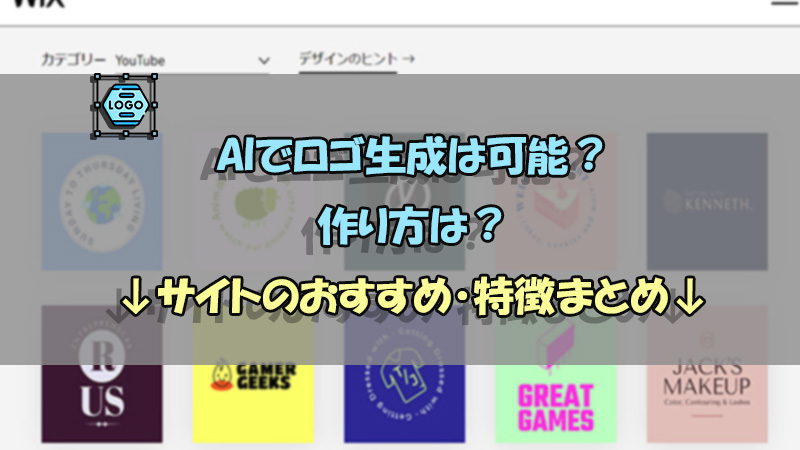
Part 1. AIでロゴを生成するサイト6選
ここでは、おすすめのAIロゴ生成サイトについて、利用可能の素材や利用料金などの基本情報をまとめて、使い方も簡単に紹介します。確認してご自由に選択してください。
1Canva
最もおすすめするのは「Canva」というAIロゴ生成サイトです。カスタマイズできるロゴのテンプレートが何千ものと豊富にそろっていて、装飾用のグラフィックやアイコンなども何百万点が利用可能です。ほとんどの素材はデザイナー作なのでクオリティは高いです。また、お手元の画像素材をロゴに挿入できます。さらに、複数のユーザーが同時に編集し、コメントを追加することができます。ビジネスパートナーが同じプロジェクトに取り組む場合、このコラボレーション機能を利用するのは便利ですね。
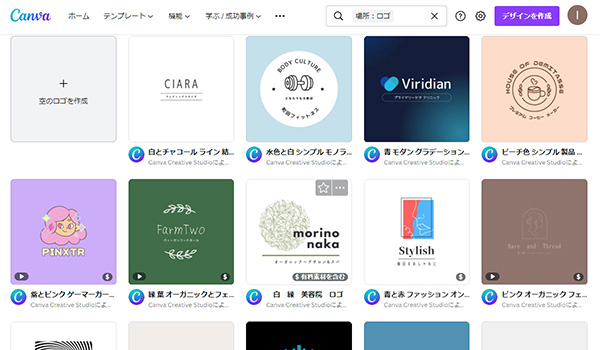
Canvaを使ったAIロゴの作り方
- AIから提案したロゴテンプレートを選択
- 色、図形、シンボルをブランドに合わせてカスタマイズ
- 企業名やキャッチコピーなどをテキストとして追加
Canvaの基本情報
| 選択可能の素材 | フォント(日本語対応) 背景の色 図形、ステッカー、フレーム |
| 生成したロゴの形式 | JPG、PNG、PDF、SVG |
| 日本語対応 | あり |
| 利用料金 | 無料版:一部のテンプレートは非対応、サイズ選択・背景透過・SVG形式が利用不可 完全版:月額制/$14.99(30日間の無料トライアルを提供) |
Canvaのおすすめポイント
- ロゴのデザインがおしゃれで、カスタマイズ自由度も高い。
- 和風の文字とロゴテンプレートが満載。
- 同サイトで動画と画像編集も行える。
- オリジナルの名刺、チラシ、ポスターなどにロゴを入れて印刷するサービスも提供し、無料で届ける。
2DESIGNEVO
「DESIGNEVO」は10,000以上ものテンプレートを用意した無料のオンラインAIロゴメーカーです。サイト内はシンプルなデザインで、デザインに慣れていない人でも簡単にロゴの作成ができます。さらに、著作権を記載すれば、無料でもロゴ作成してダウンロードできます。
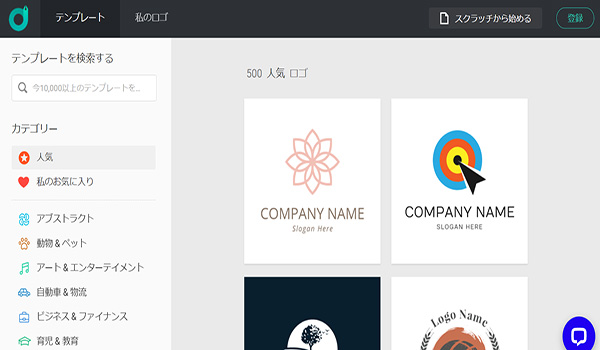
DESIGNEVOを使ったAIロゴの作り方
- テーマや業種を選択
- イメージと近いロゴを選択
- 企業名やキャッチコピーなどを入力
- AIが提案するロゴの中からイメージと近いものを選ぶ
DESIGNEVOの基本情報
| 選択可能の素材 | フォント(日本語対応) 背景の色 図形、アイコン |
| 生成したロゴの形式 | JPG、PNG |
| 日本語対応 | あり |
| 利用料金 | 無料版:保存したロゴは300×300px、背景が不透明 完全版:ベーシック/$24.99 |
DESIGNEVOのおすすめポイント
- ロゴのカスタマイズ自由度が高い。
- サービス種類別にロゴのテンプレートを検索できる。
- 会社のロゴとして使うことなど、商用利用可能。
3Hatchful
次に紹介する「Hatchful」はECサイト制作のプラットフォームとして人気のShopifyが提供しているAIロゴ生成ツールです。たった数秒でAI技術でプロ仕様のロゴが作成できます。作成したロゴはビジネス向けのデザインで、商用利用も可能です。
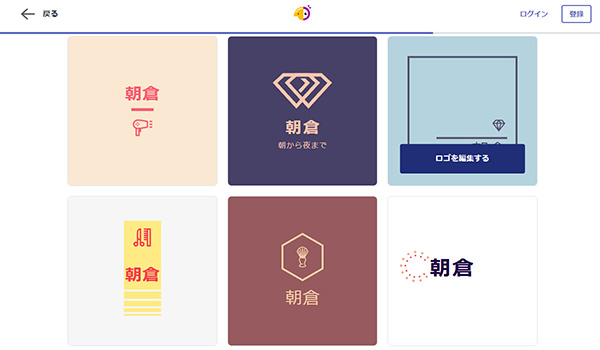
Hatchfulを使ったAIロゴの作り方
- ビジネスの種類を選択
- 好みのスタイルを選択
- 企業の名前を入力
- 使用用途を選択
- AIが提案するロゴ中から気に入ったものを選択
Hatchfulの基本情報
| 選択可能の素材 | フォント(日本語対応少なめ) 背景の色 レイアウト、アイコン |
| 生成したロゴの形式 | PNG |
| 日本語対応 | あり |
| 利用料金 | 無料(アカウント作成は必要) |
Hatchfulのおすすめポイント
- シンプルなサイトデザインでパソコン操作が苦手でも直感的に操作ができる。
- 組み合わせが決められているため、デザイン知識がなくてもプロ仕様のロゴが作れる。
- 完全無料でAIロゴ生成でき、インスタやTwitterなどのSNS対応のサイズのロゴは一括で保存できる。
4LOGOMAKER
四番目に紹介するAIロゴ生成サイトは「LOGOMAKER」です。万点以上もあるデザインアイデアの中から、クオリティの高いロゴをAIが作成してくれます。ダウンロードファイルの形式がPNGだけでなく、JPEGやSVGなども選択可能です。web上に限らず、名刺や商品などにもAIの作ったロゴが使用できます。
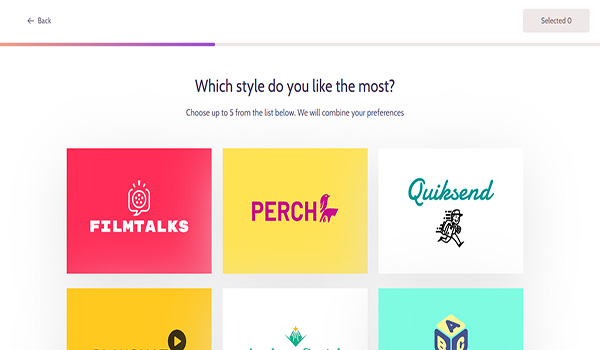
LOGOMAKERを使ったAIロゴの作り方
- 企業の名前、スローガンを入力
- 業種を選択
- 好みのロゴと色を選択
- AIが提案する候補からイメージに近いロゴを選択
LOGOMAKERの基本情報
| 選択可能の素材 | 背景の色 図形、アイコン レイアウト |
| 生成したロゴの形式 | SVG、PNG、JPG、PDF |
| 日本語対応 | あり (※ロゴ作成画面は英語表記) |
| 利用料金 | 無料版:ロゴに透かしあり サブスクリプション:$19 |
LOGOMAKERのおすすめポイント
- 同じサイト内でロゴ作成の他に文章や動画などもAI機能で作成できる。
- デザインアイデアが1万点以上と豊富。
- 生成したロゴのデザインは比較的にスタイリッシュ。
5Brandmark
「Brandmark」は会社名とサービスに関連するキーワードを入力するだけで、簡単にロゴが作れるAIロゴメーカーです。AIが関連キーワードをもとに、関連したアイコンを使ったロゴを提案してくれます。ロゴ作成のために英語で記入するのは必要で、提案されるロゴは海外のような雰囲気のものが多いです。
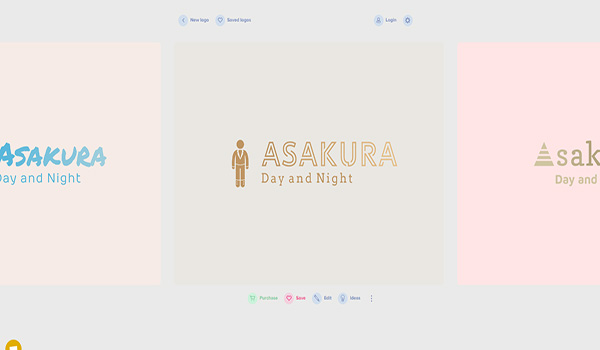
Brandmarkを使ったAIロゴの作り方
- 会社名・キャッチコピー・関連キーワードを入力
- AIが提案するロゴの中から気に入った物を選択
- フォントや色などを調整
Brandmarkの基本情報
| 選択可能の素材 | フォント(日本語対応なし) カラー(登録された組み合わせから選択) アイコン、レイアウト |
| 生成したロゴの形式 | PNG |
| 日本語対応 | なし |
| 利用料金 | $25〜(約¥3,375) |
Brandmarkのおすすめポイント
- モックアップでロゴの実際に応用する雰囲気を確認できる。
- AIで生成したロゴのスタイルは比較的におしゃれ。
- 最短5分で作成できる。
6WIX
最後に紹介するAIロゴ生成サイトは「WIX」です。こらは専門用語が不要でECサイトが作成できるサービスとして有名となっています。ロゴのイメージを事前に選択するため、AIがイメージと近いロゴを提案してくれます。
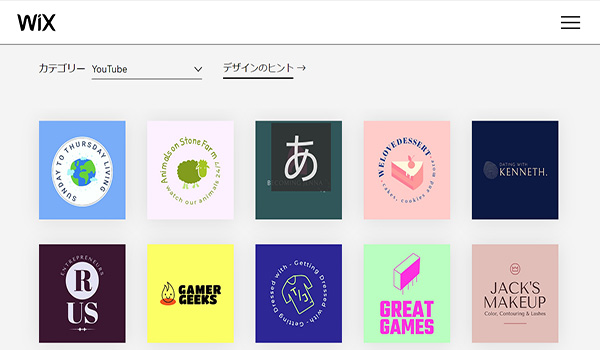
WIXを使ったAIロゴの作り方
- 会社名・業種を入力
- ロゴのイメージ・好みのデザインを選択
- 使用目的を選択
- フォントや色、サイズを調整
WIXの基本情報
| 選択可能の素材 | フォント(日本語対応) カラー(不透明度などの微調整も可能) 図形、アイコン |
| 生成したロゴの形式 | PNG、SVG |
| 日本語対応 | あり |
| 利用料金 | 無料版:低解像度のサンプル 完全版:ベーシック/¥2,100 |
WIXのおすすめポイント
- ビジネス向けのホームページや名刺、YouTubeなど、汎用性が高い。
- 日本語対応フォントがある。
- 提案されたロゴを微調整でき、画像をアップロードしてロゴに挿入することも可能。
Part 2.AIでロゴを一括追加できるソフト-MarkGo
AIロゴ生成サイトの紹介は以上です。続いては、作成したロゴを写真や動画などに追加するに困っている方に、ロゴのバッチ処理に対応するソフト「iMyFone MarkGo(マークゴー)」をおすすめしたいです。
これは無料で写真や動画にロゴを挿入できるソフトで、AIアルゴリズムを使用すると、複数の写真を一括で編集することも可能です。例えば、4枚違う写真へ同じロゴを追加したい場合、1枚を操作するだけでその他3枚にも一緒に追加されます。さらに、背景通過や不要なもの、人などをAI技術で自然に消去するのも可能です。
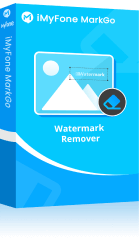

- 複数の写真にロゴを一括で追加できる
- 文字と画像の2種類のロゴを入れるのは可能、ロゴの位置が自由に移動できる
- 無料でロゴ追加と背景削除は可能
- JPGやPNGなど、対応する動画・画像フォーマットは豊富
MarkGoを使ってロゴを追加する方法
直感的にやり方を学びたければ動画マニュアルを見て⇩
ステップ 1.まずは上記のボタンからソフトをパソコンにダウンロードして起動します。
ステップ 2.「画像に透かしを追加」を選んで、ロゴを入れたい写真を画面の中部にドラッグしてインポートします。複数の画像を一括で操作してもいいです。
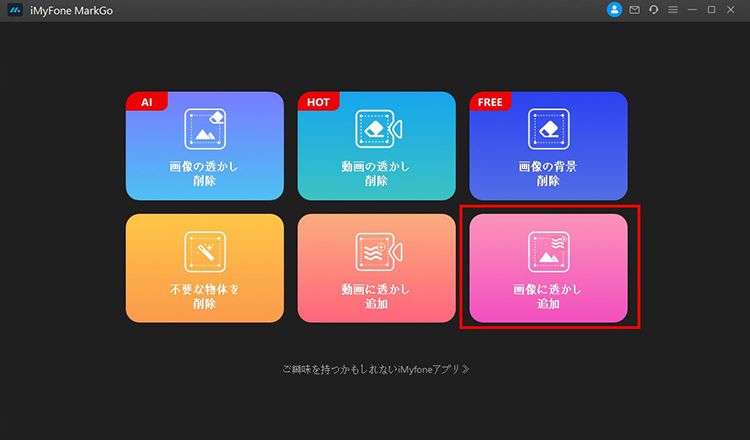
ステップ 3.付けたいロゴは画像である場合、「透かし画像を追加」をクリックします。画像を選択して、サイズと表示位置を調整します。
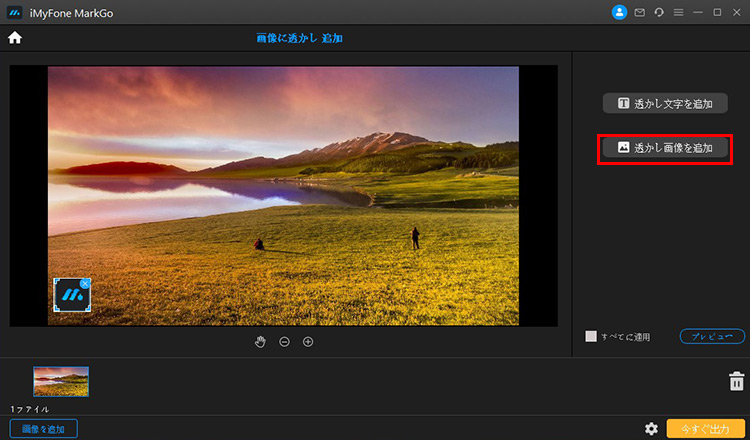
ステップ 4.「すべてに適用」にチェックを入れると、インポートした全ての画像の同じの位置に同様のロゴが自動的に追加されます。「プレビュー」をクリックして仕上がりをチェックします。
ステップ 5.問題がなければ「今すぐ出力」をクリックして、ロゴの入った写真を保存します。
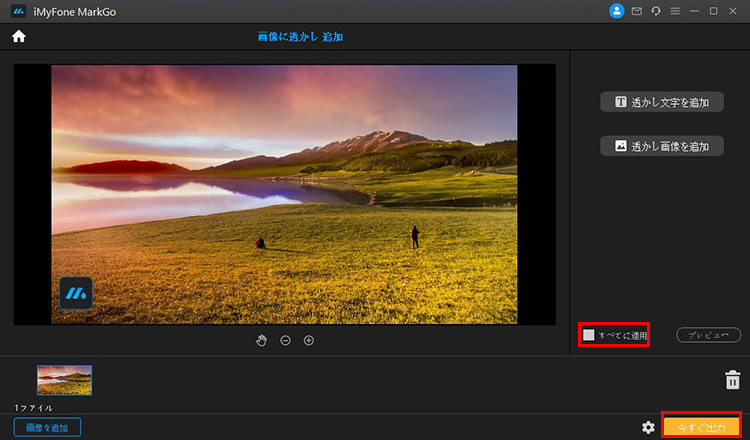
無料体験版では機能が限られてはいますが、透かし追加や背景透過といった基本的な作業はできます。MarkGoの購入を悩んでいる場合は、1度無料体験版を使用してみると良いでしょう。
終わりに
今回は、AIでロゴを作るおすすめのサイトを6つご紹介して、特徴や利用料金などの基本情報もまとめました。お気に入りのロゴを生成できれば嬉しいです。
また、透かし追加ソフト「iMyFone MarkGo(マークゴー)」と一緒に使用することがおすすめです。ロゴを一括で写真に追加するのも可能で便利ですよ。ぜひここで無料版から入手して活用してみてくださいね。